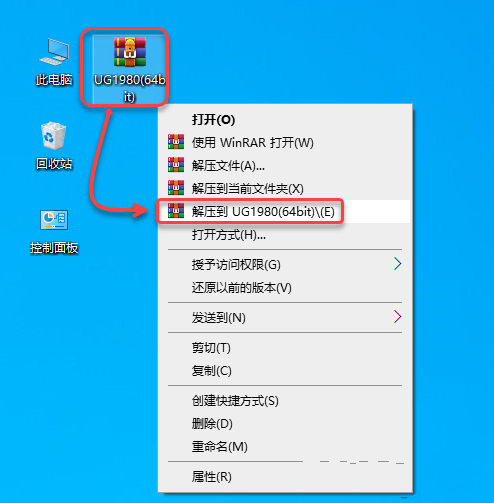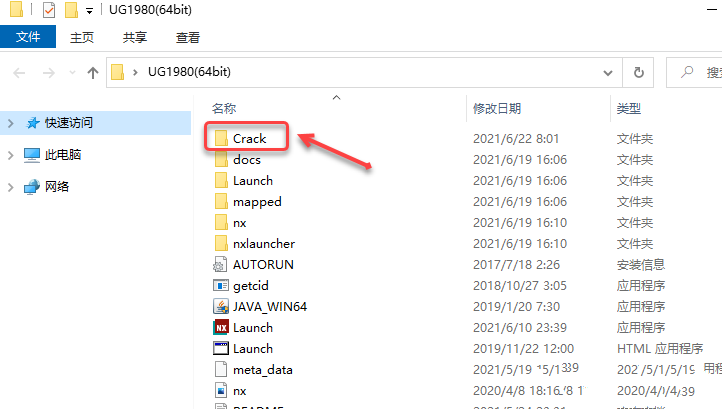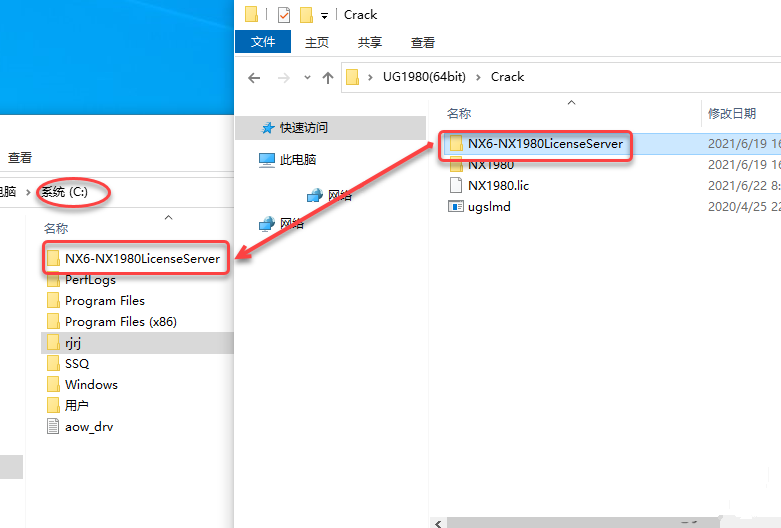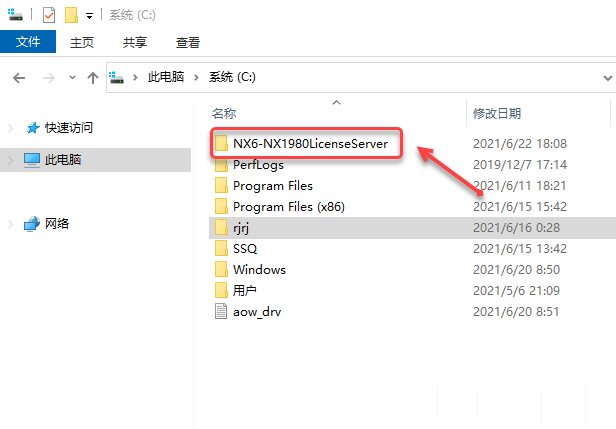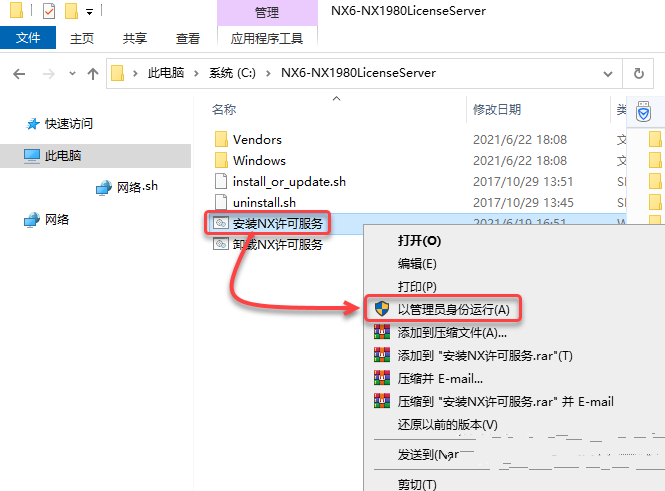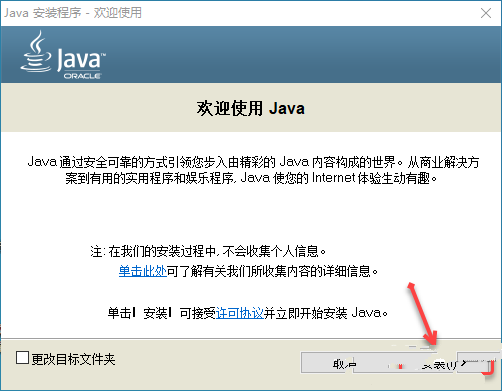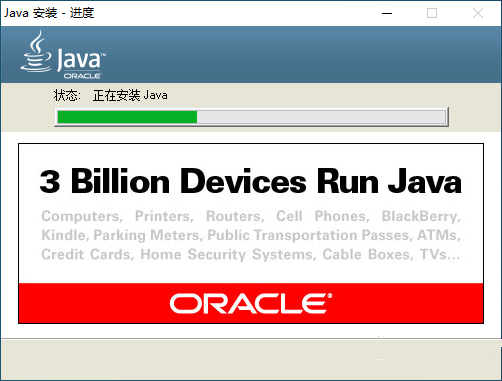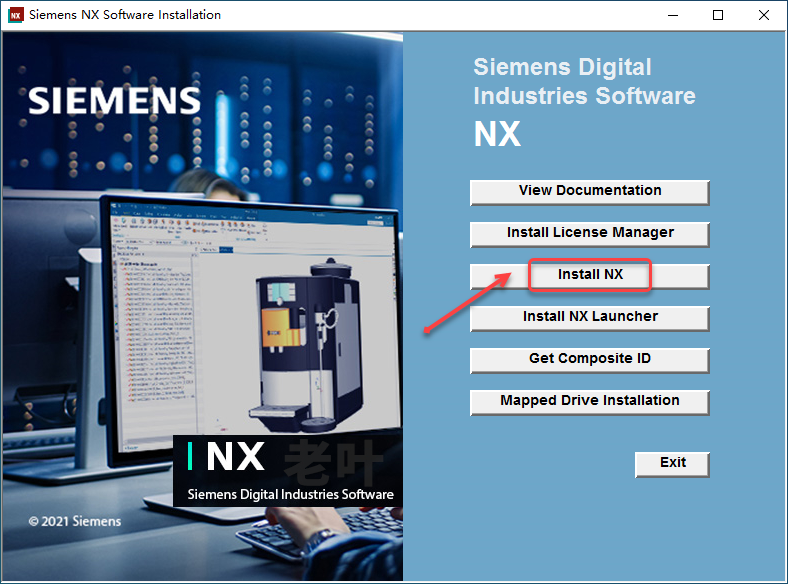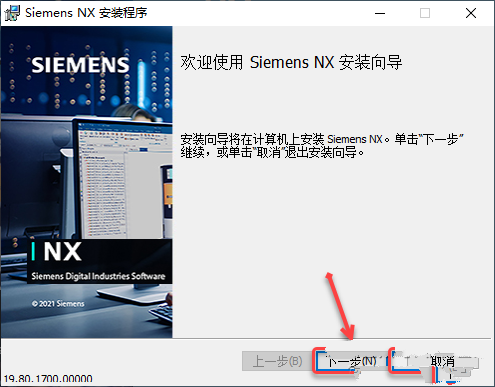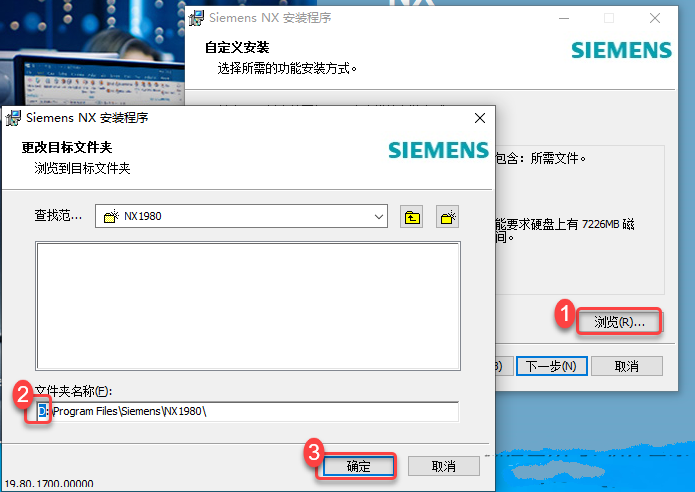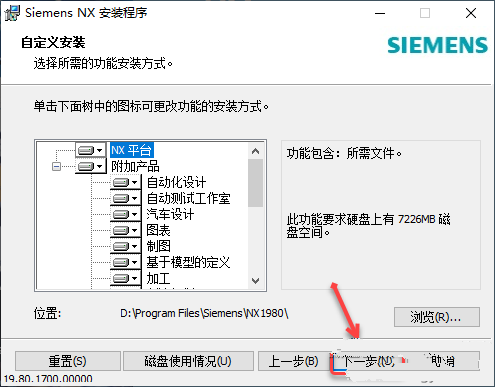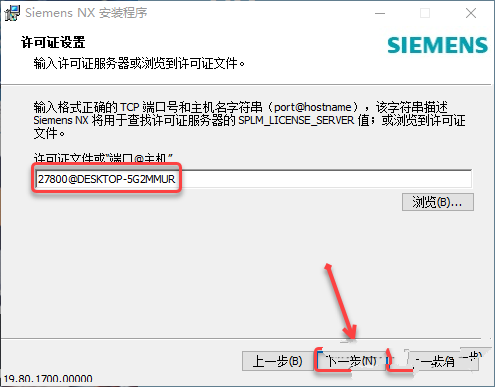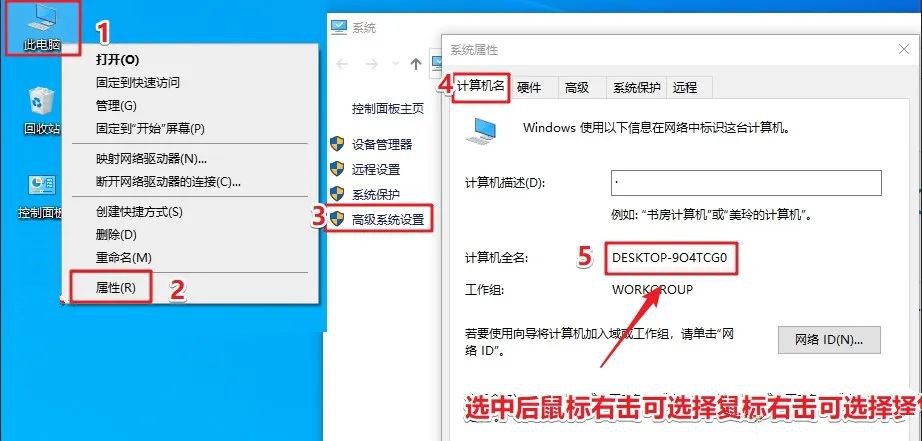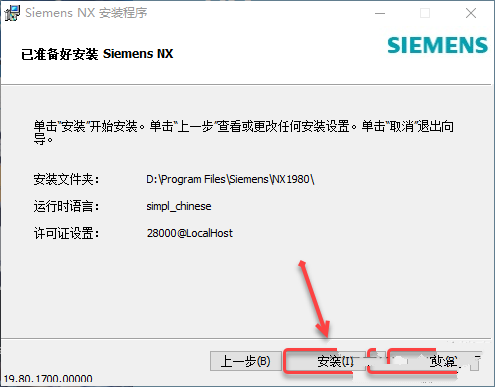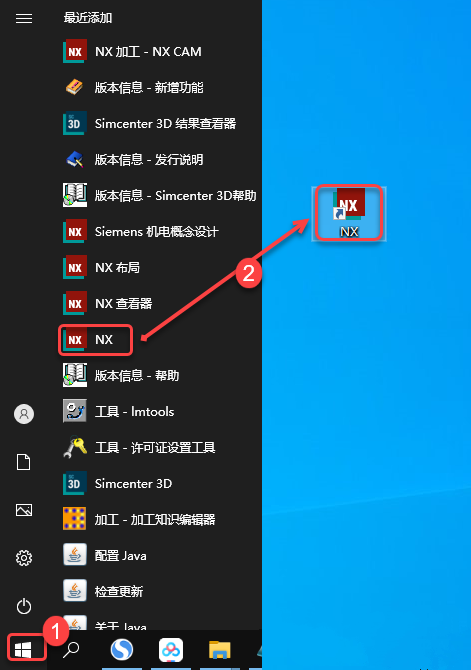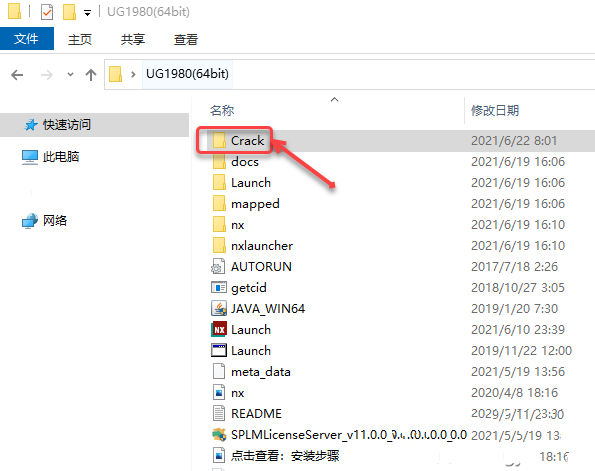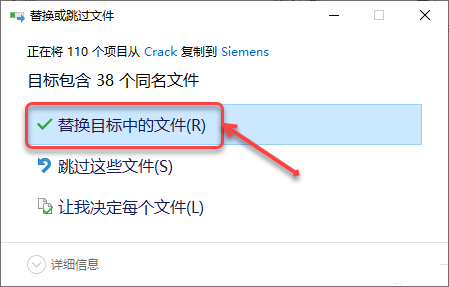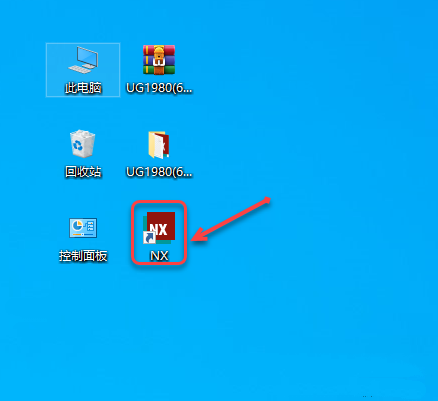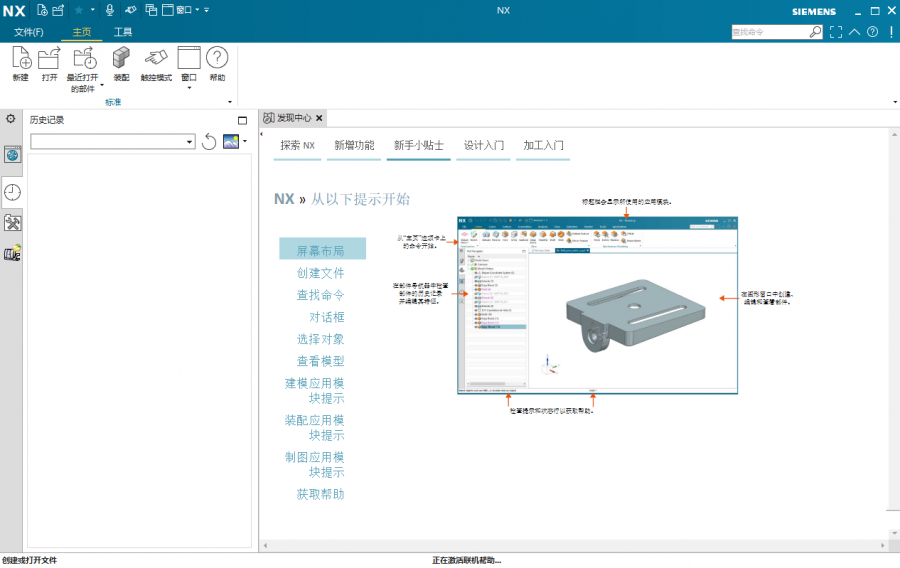Siemens UG NX1980安装教程(中文版图文安装详细教程)
软件介绍
UG(Unigraphics NX)是一个交互式CAD/CAM(计算机辅助设计与计算机辅助制造)系统,它功能强大,知识兔可以轻松实现各种复杂实体及造型的建构,集成产品设计、工程与制造于一体的解决方案,包含世界上最强大、最广泛的产品设计应用模块,具有高性能的机械设计和制图功能,为制造设计分享了高性能和灵活性,知识兔以满足客户设计任何复杂产品的需要。

1.鼠标右击【UG1980(64bit)】选择【解压到 UG1980(64bit)】。
2.知识兔打开解压后的文件夹,知识兔双击打开【Crack】文件夹。
3.知识兔将【NX6-NX1980LicenseServer】文件夹复制到【C】盘中。
4.知识兔双击打开复制到C盘中的【NX6-NX1980LicenseServer】文件夹。
5.鼠标右击【安装NX许可服务】选择【以管理员身份运行】。
温馨提示:运行【安装NX许可服务】前,请关闭所有杀毒软件(部分电脑自带的迈克菲
6.在键盘上按【Enter】键,当提示“NX许可服务已经安装完成”后知识兔点击右上角【X】退出。
7.知识兔打开安装包解压后的【UG1980(64bit)】文件夹,鼠标右击【JAVA_WIN64】选择【以管理员身份运行】。
8.知识兔点击【安装】。
9.Java安装中……
10.知识兔点击【关闭】。
11.知识兔打开安装包解压后的【UG1980(64bit)】文件夹,鼠标右击【Launch】选择【以管理员身份运行】。
12.知识兔点击【Install NX】。
13.知识兔点击【展开按钮】选择【中文(简体)】,知识兔点击【确定】。
14.知识兔点击【下一步】。
15.①知识兔点击【浏览】,②修改路径地址中的首字符C可更改软件安装位置(如:将C改为了D表示安装到D盘),③知识兔点击【确定】。
16.知识兔点击【下一步】。
17.输入【27800@计算机全名】,知识兔点击【下一步】。
附“计算机全名”查看方法:鼠标右击桌面【此电脑】选择【属性】,知识兔点击【高级系统设置】,知识兔点击【计算机名】(全选计算机全名可复制)。
18.知识兔点击【展开按钮】选择【简体中文】,知识兔点击【下一步】。
19.知识兔点击【安装】。
20.软件安装中……
21.知识兔点击【完成】。
22.知识兔点击【Exit】。
23.创建桌面启动快捷方式:❶知识兔点击桌面左下角【开始】图标,❷在菜单栏中找到并拖动【NX】图标到电脑桌面。
24.知识兔打开安装包解压后的【UG1980(64bit)】文件夹,知识兔双击打开【Crack】文件夹。
25.鼠标右击【NX1980】选择【复制】。
26.鼠标右击桌面【NX】图标选择【打开文件所在的位置】。
27.知识兔点击路径地址中的【Siemens】。
28.在空白处鼠标右击选择【粘贴】。
29.知识兔点击【替换目标中的文件】。
30.知识兔双击桌面【NX】图标启动软件。
31.安装成功。
下载仅供下载体验和测试学习,不得商用和正当使用。